在 Mac 电脑 Windows 系统里,咋看版本呢?
不少朋友会在 Mac 电脑上安装 Windows 系统,方便工作或娱乐。可有时候需要知道 Windows 系统版本,却不知道从哪找。今天咱就唠唠在 Mac 电脑的 Windows 系统里查看版本的方法。
一、通过“设置”查看版本
- 点屏幕左下方的“开始”按钮,这小图标像个窗户,很容易瞧见。
- 点完“开始”,选弹出菜单里的“设置”,图标是个小齿轮。
- 在“设置”窗口,选“系统”这一项,进去后,左边栏往下拉,找到“关于”。点“关于”,右边就能看到 Windows 系统版本信息,像版本号、系统类型(32 位还是 64 位)都有。这种方法简单直接,信息全乎。
二、借助“运行”窗口查版本
- 还是点“开始”按钮,或者同时按键盘上的 Win+R 键,调出“运行”窗口。
- 在“运行”框里输入“winver”,输完敲回车键,或者点“确定”按钮。马上就弹出“关于 Windows”窗口,显示系统版本号、版本名称这些关键信息。这办法速度快,适合熟悉快捷键操作的朋友。
三、从“控制面板”找版本信息
- 点“开始”按钮,在菜单里找到“控制面板”并打开。要是没直接看到,就搜一下。
- “控制面板”里,把查看方式调成“大图标”或者“小图标”,这样好找“系统”选项,点进去。“系统”窗口会展示电脑基本信息,包括 Windows 系统版本。这老办法,对习惯用控制面板操作的人来说,也挺顺手。
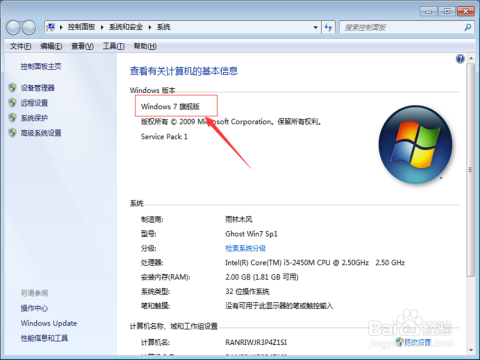
在 Mac 电脑的 Windows 系统里查看版本,这几个方法都不难。根据自己操作习惯选就行,知道系统版本,更新软件、解决问题都更方便。
© 版权声明
文章版权归作者所有,未经允许请勿转载。
THE END
























暂无评论内容